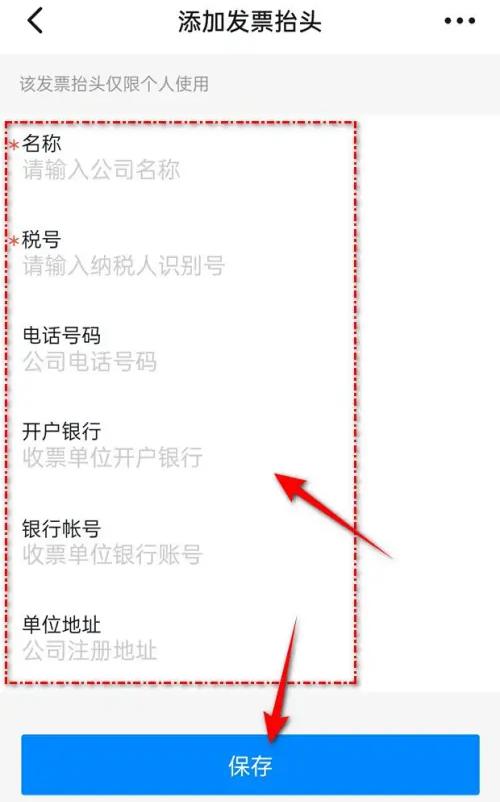很多朋友表示想知道在钉钉软件中该怎么去新增发票抬头,下面为大家介绍一下操作方法,和我一起来看看吧。
1.打开手机钉钉进入后,在页面的右下角点击“我的”,再在我的页面里点击选择“设置与隐私”。
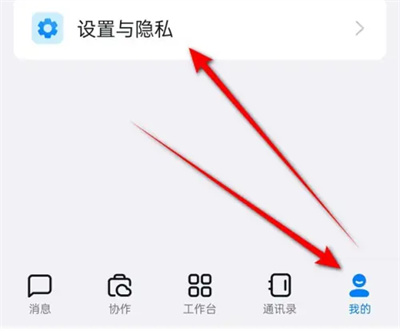
2.来到设置与隐私页面后,其中有一个“安全中心”,找到后在上面点击打开。
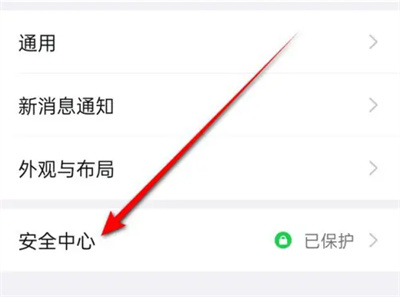
3.接下来进入到安全中心页面里,在下方选项中点击选择“账号设置”。
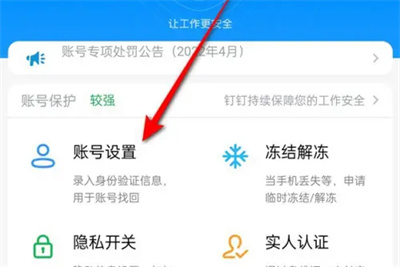
4.页面跳转后,在其中找到“支付宝”这一项,并在上面点击打开。
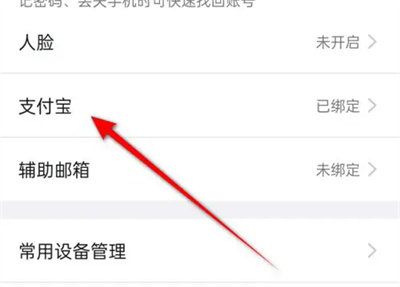
5.进入到钱包页面后,在资金服务的下方点击“发票夹”。
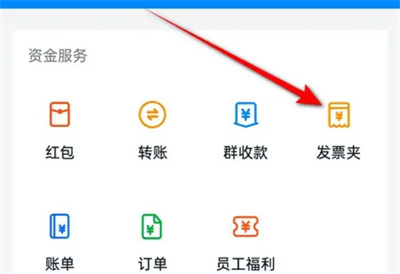
6.在发票夹页面里点击选择“发票抬头”进入。
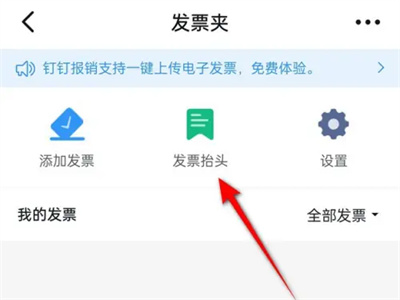
7.点击“立即添加”按钮进入到添加发票抬头页面里,在其中根据提示输入公司名称、纳税人识别号、电话号码、开户银行等信息后,在下方点击“保存”按钮即可。